Reglerpunkter placeras ut i kartan, inte i schema. Reglerpunkter kan placeras på spänningsnivåerna 0,400 kV, 0,500 kV och 1 kV.
För detaljerad beskrivning av hur du placerar objekt och komponeter, se avsnitt Placera objekt och komponenter. |
En reglerpunkt placerad i spänningsnivå 0,400 kV kan se ut så här:
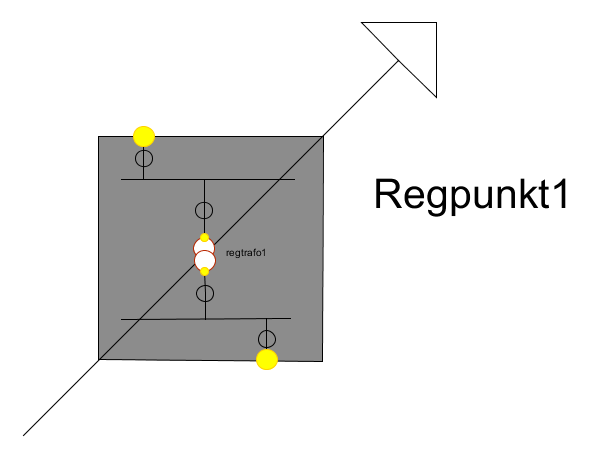
Följande objekt har placerats i bilden ovan:
•1 st Regleringspunkt.
•2 st Skena i releringspunkt.
•2 st Skilje i regleringspunkt med fack (från en skena, skapa fack).
•2 st Skilje i regleringspunkt med fack (från en skena, skapa transformatorfack).
•1 st Reglertransformator.
1.Öppna sidofältet .
2.Välj fliken Placera objekt.
3.Välj 0,400 kV > Stationer > Regleringspunkt, 0,400 kV.
4.Tryck på knappen Placera objekt.
5.Fyll i relevant information i attributformuläret som öppnas och tryck sedan på knappen OK.
6.Placera regleringspunkten i kartan.
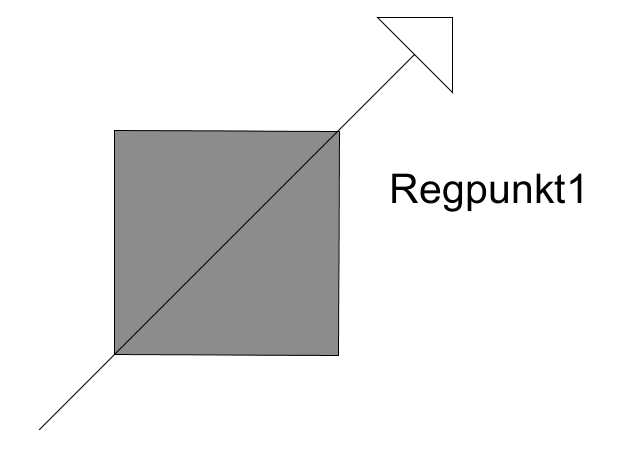
7.I sidofältet, välj 0,400 kV > Skenor och Apparater i station > Skena i regleringspunkt, 0,400 kV.
8.Tryck på knappen Placera objekt.
9.Fyll i relevant information i attributformuläret som öppnas och tryck sedan på knappen OK.
10.Välj reglerpunkten som överordnat objekt och placera skenan i kartan.
11.Placera ytterligare en skena på samma sätt.
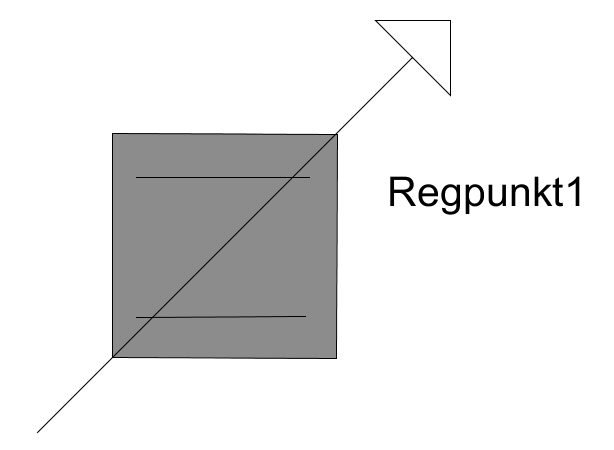
12. I sidofältet, välj 0,400 kV > Skenor och Apparater i station > Skilje i regleringspunkt, 0,400 kV.
13. Välj placering Från en skena, skapa fack.
14. Tryck på knappen Placera objekt.
15. Fyll i relevant information i attributformuläret som öppnas och tryck sedan på knappen OK.
16. Välj den övre skenan som objekt att koppla från och placera skiljet i kartan genom att dra skiljet uppåt.
17. Placera ytterligare ett skilje på samma sätt, men kopplat till den undre skenan och dra skiljet nedåt.
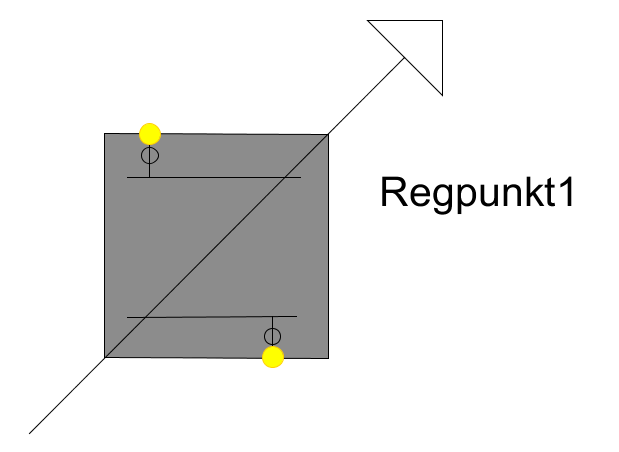
18. I sidofätet, välj 0,400 kV > Skenor och Apparater i station > Skilje i regleringspunkt, 0,400 kV.
19. Välj placering Från en skena, skapa transformatorfack.
20. Tryck på knappen Placera objekt.
21. Fyll i relevant information i attributformuläret som öppnas och tryck sedan på knappen OK.
22. Välj den övre skenan som objekt att koppla från och placera skiljet i kartan genom att dra skiljet nedåt.
23. Placera ytterligare ett skilje på samma sätt, men kopplat till den undre skenan där du drar skiljet uppåt, mot det tidigare placerade skiljet.
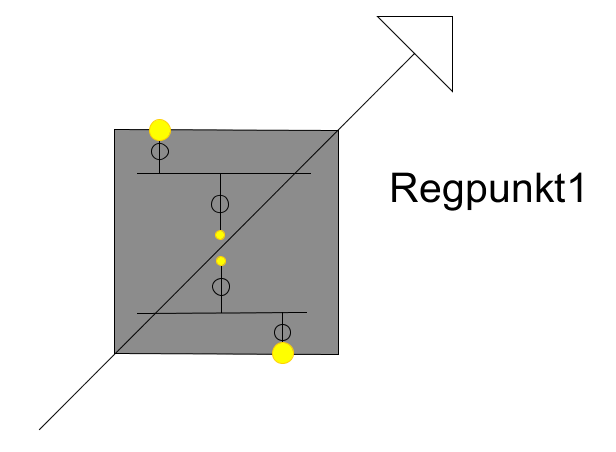
24. I sidofätet, välj Transformatorer > Reglertransformator.
25. Tryck på knappen Placera objekt.
26. Fyll i relevant information i attributformuläret som öppnas och tryck sedan på knappen OK.
27. Placera transformatorn mellan de senast utplacerade skiljena.
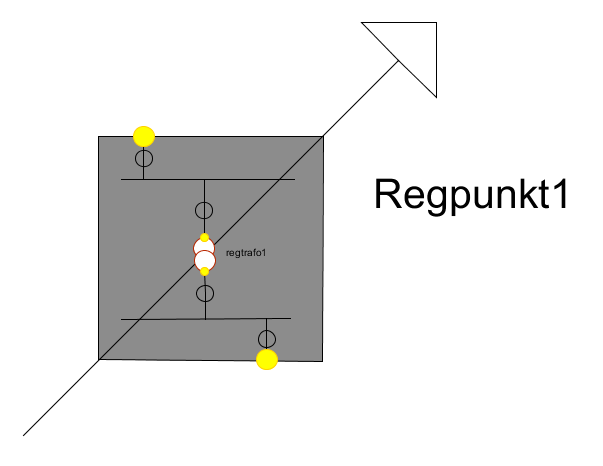
28. Fyll i mer information för reglertransformatorn genom att:
a.Högerklicka på transformatorns ID och välj Visa/ändra attribut.
b.Välj fliken Nätberäkningsdata och fyll i önskade fällt.
c.Tryck på knappen OK.
29. Ange lindningskopplardata på den inkommande lindningen genom att:
a.Högerklicka på den inkommande lidningen och välj Visa/ändra attribut.
b.Välj fliken Lindningskopplardata och tryck på knappen Lägg till.
c.Fyll i önskade fält och tryck OK.
30. Anslut ledningar till facken i reglerpunkterna.
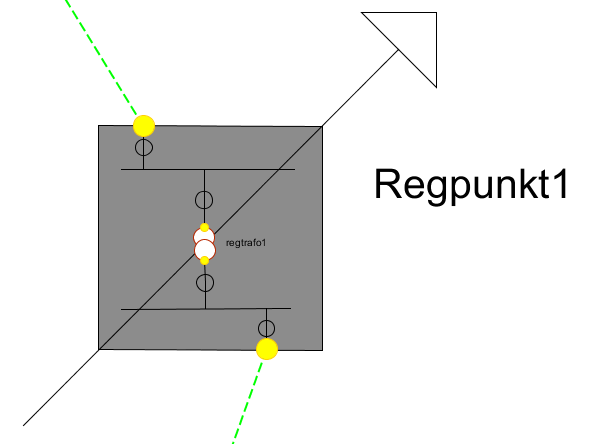
31. Skapa Typreglerpunkter genom att i menyraden välja Verktyg > Mallar > Typreglerpunkt > Karta > Definiera.
32. I menyraden, välj Placera > Typreglerpunkt och välj den typreglerpunkt som du skapat.